Основы Google DNS
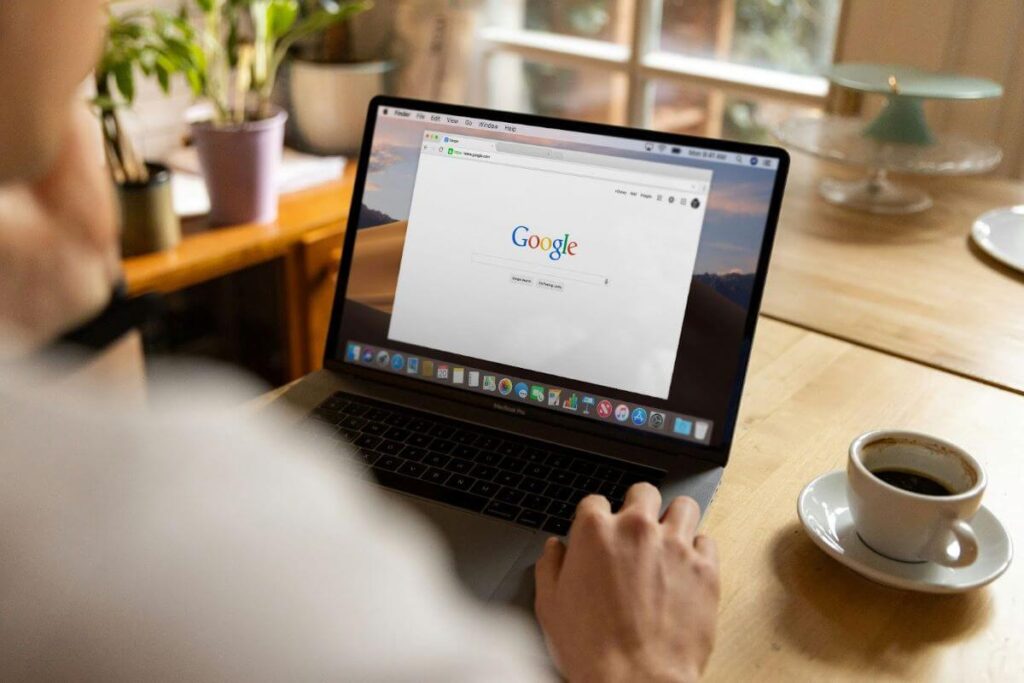
Вы когда-нибудь сталкивались с медленным доступом в Интернет или натыкались на недоступный контент из-за региональных ограничений? Не волнуйтесь, у меня есть для вас предложение, которое изменит правила игры. Это DNS от Google — полезный сервис, который может произвести революцию в вашем браузинге. В этой статье я расскажу, что это такое и как это может повысить скорость работы в Интернете. Узнайте, как простое изменение настроек может привести к значительным улучшениям.
Что такое Google DNS?
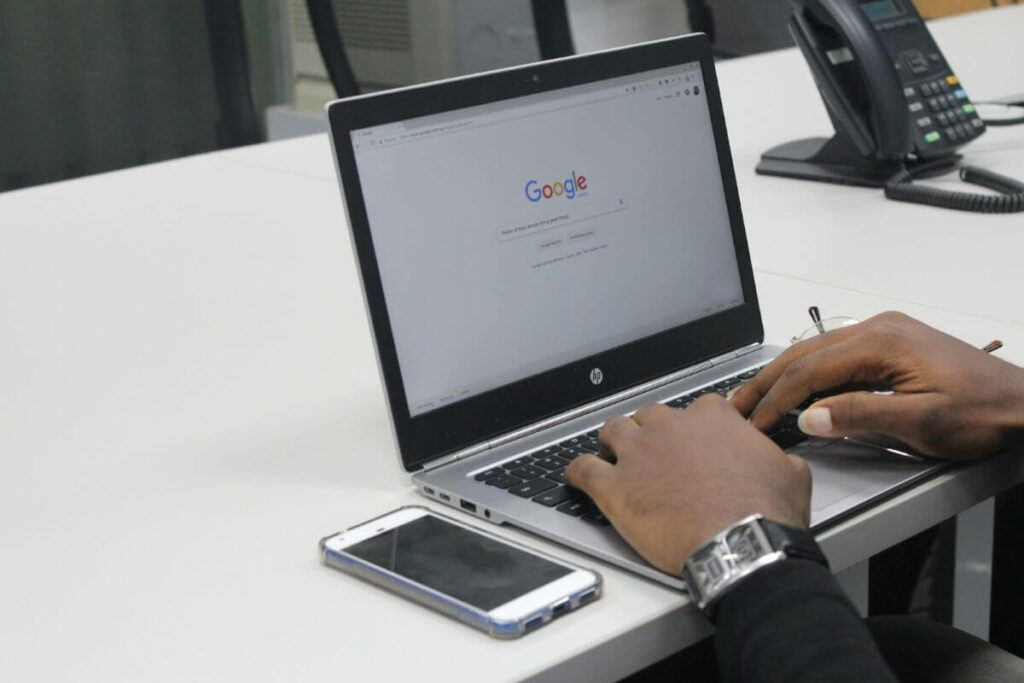
Систему часто распознают по её фирменным IP-адресам, 8.8.8.8 и 8.8.4.4 для IPv4. Это общедоступная система доменных имён, которую Google предоставляет бесплатно. Запущенная в декабре 2009 года, она была разработана с целью сделать работу в Интернете более быстрой и безопасной для пользователей по всему миру. В отличие от DNS-сервера по умолчанию, который обычно предоставляется вашим интернет-провайдером (ISP), сервис Google предназначен для повышения скорости и безопасности просмотра веб-страниц.
DNS 8.8.8.8
Сервис Google 8.8.8.8, который часто называют «Общедоступный DNS Google», является краеугольным камнем их предложения. Он отличается простой в запоминании последовательностью и высокой производительностью. Просто настроив сетевые параметры на использование IP-адресов Google DNS, таких как 8.8.8.8, вы повышаете скорость и безопасность подключения. Эта настройка особенно полезна для тех, кто сталкивается с проблемами со стороны интернет-провайдера или нежелательной цензурой.
Как установить Google DNS
Переход на эту услугу не универсален, он варьируется в зависимости от устройств и операционных систем. Интересно? Продолжайте читать, чтобы узнать больше о своём устройстве!
На Windows
Настроить эту службу в Windows несложно. Вы можете сделать это один раз, чтобы улучшить подключение в любом браузере, например Chrome или Opera. Вот как это сделать:
- Сначала откройте панель управления и перейдите в раздел «Сеть и Интернет» > «Центр управления сетями и общим доступом«. Нажмите «Изменить настройки адаптера» слева.
- Щёлкните правой кнопкой мыши на вашем активном сетевом подключении (Ethernet или Wi-Fi) и выберите «Свойства«.
- Затем выберите вкладку “Сеть”. Прокрутите вниз до «Протокол Интернета версии 4 (TCP/IPv4)«, нажмите на неё и выберите «Свойства«.
- Нажмите «Использовать следующие адреса DNS-серверов” в окне свойств. Введите общедоступный IP-адрес Google DNS 8.8.8.8 в качестве предпочтительного сервера и 8.8.4.4 в качестве альтернативного для IPv4. В противном случае вы можете использовать IPv6-соединения 2001:4860:4860::8888 или 2001:4860:4860::8844.
- Нажмите «ОК«, чтобы сохранить настройки и закрыть все остальные окна. Проверьте, всё ли работает правильно.
На macOS
Обновите своё подключение на Mac, чтобы воспользоваться всеми преимуществами:
- Откройте меню Apple, выберите «Системные настройки» и перейдите в раздел «Сеть«.
- Выберите свой сетевой интерфейс (Wi-Fi или Ethernet) и нажмите «Дополнительно«.
- Перейдите на вкладку DNS в следующем окне.
- Нажмите кнопку «+» в разделе DNS-серверы и введите Google DNS IPs: 8.8.8.8, затем 8.8.4.4 для IPv4. Для IPv6, пожалуйста, введите 2001:4860:4860::8888 или 2001:4860:4860::8844.
- Нажмите «ОК«, затем «Применить«, чтобы сохранить изменения.
На iPhone
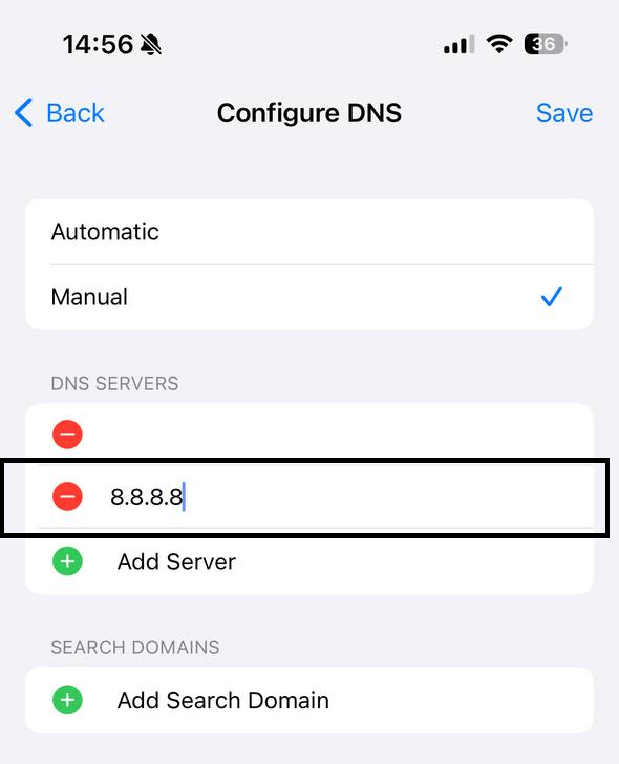
Чтобы подключиться к системе на iPhone, пожалуйста, выполните следующие действия:
- Откройте приложение «Настройки» и перейдите в раздел «Wi-Fi«.
- Коснитесь значка «i» рядом с сетью Wi-Fi, к которой вы подключены.
- Нажмите «Настроить DNS«, затем выберите «Вручную«.
- Далее, «Добавить сервер» и введите 8.8.8.8 (“Общедоступный DNS Google”, помните?) и 8.8.4.4, затем нажмите «Сохранить» в правом верхнем углу.
На Android
Настройки Google DNS на Android включают в себя следующие действия:
- Откройте настройки. В открывшемся окне выберите Сеть и Интернет, затем Дополнительно. Наконец, выберите Частный DNS.
- Далее – Имя хоста частного DNS-провайдера.
- Введите dns.google в поле.
- Сохраните изменения, нажав «Сохранить«.
Однако имейте в виду, что приведённые выше инструкции предназначены для устройств под управлением Android 9.0 (Pie) или более поздней версии. Для устройств, работающих под управлением более старых версий, могут потребоваться другие методы — обычно их можно найти в разделе «Дополнительные настройки сети».
Существуют и другие способы сделать подключение к Android более безопасным и быстрым. Один из них – через мобильный прокси-сервер. Подробнее об этом вы можете прочитать здесь.
Подробнее о DNS: Методы переадресации

Чтобы лучше понять механизм DNS, я рекомендую вам ознакомиться с методами переадресации. Они позволяют оптимизировать обработку запросов. Переадресация в системе доменных имён включает перенаправление запроса на определённые серверы. Этот шаг позволяет управлять большими сетями или сокращает время отклика. Хотя приведённая ниже информация, как правило, больше относится к настройкам DNS в организациях, а не к индивидуальному использованию Google DNS, вам, тем не менее, может быть полезно узнать:
- Традиционная переадресация
При этом методе запросы перенаправляются с вашего локального сервера на другой, который, как правило, лучше оборудован для быстрого разрешения этих запросов. Насколько мне известно, этот метод распространён в организациях, где внутренняя система обрабатывает первоначальные запросы, но перенаправляет запросы внешнего поиска на более мощные серверы, такие как сервер Google.
- Условная переадресация
Этот более целенаправленный подход позволяет перенаправлять запросы на основе конкретных доменных имён. Например, если организация использует сервисы, размещённые в Google Cloud, она может настроить правила переадресации DNS таким образом, чтобы любые запросы, относящиеся к доменам Google, отправлялись напрямую на серверы Google, минуя каких-либо посредников. Этот метод сокращает задержку и значительно увеличивает время реакции на запросы.
Как по мне, этот метод переадресации обладает многими преимуществами, а именно:
- снижение нагрузки на локальные серверы,
- сокращение время отклика,
- усиление мер безопасности.
DNSSEC
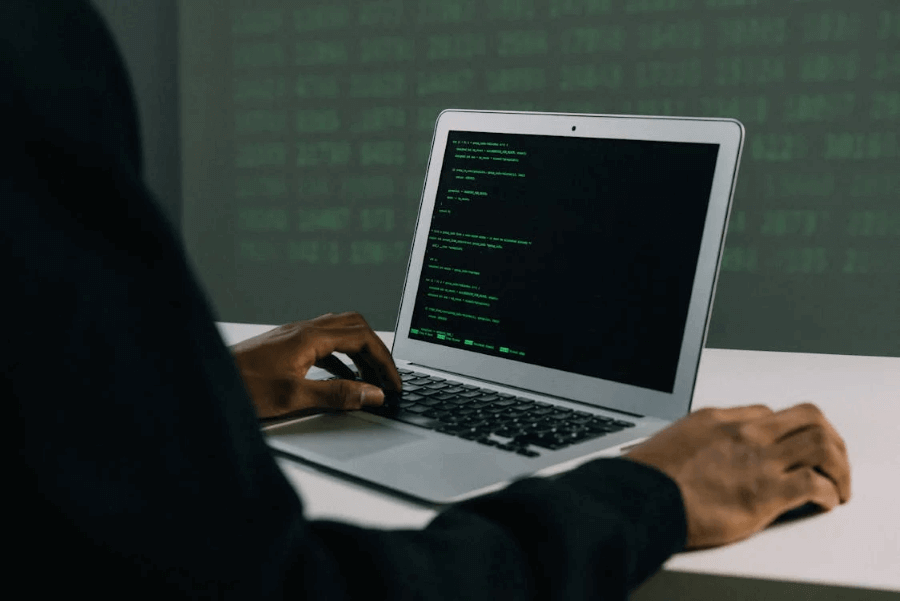
Протокол DNSSEC был разработан в стремлении к более безопасному Интернету. Этот пакет спецификаций Инженерного Совета Интернета (IETF) предназначен для обеспечения безопасности именования и адресной книги Интернета – системы доменных имён.
Хотя система DNS играет фундаментальную роль в преобразовании удобных для пользователя доменных имён в IP-адреса, изначально она не создавалась с учётом соображений безопасности. По этой причине, она была подвержена различным атакам, таким как заражение кэша, когда пользователь неосознанно перенаправляется на вредоносный веб-сайт.
Протокол DNSSEC устраняет эти уязвимости и обеспечивает дополнительную безопасность с помощью цифровых подписей и криптографии с открытым ключом. По сути, это гарантирует, что данные, которые вы получаете, не были подделаны, что подтверждает подлинность источника данных и их целостность. Несмотря на его ключевую роль, внедрение шло постепенно; по состоянию на начало 2024 года около 1% глобальных доменов внедрили DNSSEC, так что до его глобального внедрения ещё далеко.
Безопасность системы доменных имен Google
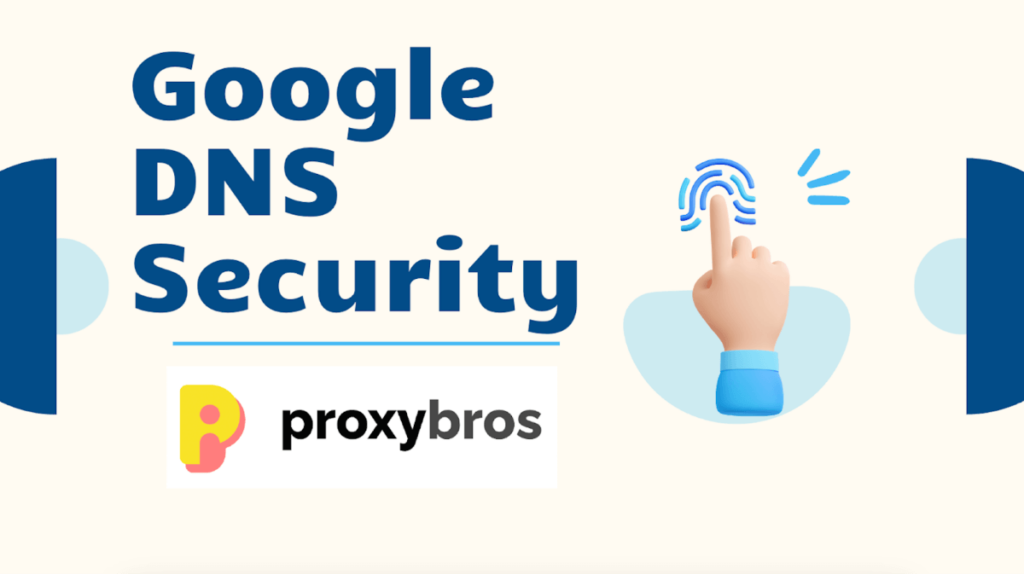
В условиях растущих киберугроз безопасность систем Google представляет собой надёжную линию защиты. Она направлена на устранение атак, таких как спуфинг и DDoS-атаки, которые являются особенно разрушительными и распространёнными.
DNS-сервер Google поддерживает протокол DNSSEC, который, как я ранее объяснял, повышает безопасность путём проверки подлинности пути. Он предотвращает взлом системы доменных имён злоумышленниками и перенаправление пользователей на вредоносные сайты. Кроме того, компания внедрила ограничение скорости и другие механизмы для предотвращения DDoS-атак, целью которых является перегрузка сети чрезмерным трафиком. Эти средства защиты гарантируют, что сервисы Google будут работать без сбоев даже во время массовых скачков трафика.
Конфиденциальность – ещё один краеугольный камень систем Google. Компания заявляет, что удаляет всю личную информацию (например, ваш IP-адрес) из своих журналов в течение 48 часов. Это соответствует рекомендациям по обеспечению конфиденциальности и устраняет опасения по поводу отслеживания или профилирования на основе запросов системы доменных имён.
В заключение
Переход на систему от Google обеспечивает более высокую скорость Интернета и защиту от киберугроз. Кастомизировав настройки, вы сможете более эффективно и безопасно просматривать веб-страницы без ограничений. Независимо от того, боретесь ли вы с медленным подключением или пытаетесь обойти региональные блокировки, система представляет собой простое обновление, которое даёт существенные преимущества. Так почему бы не подумать об этом?
FAQ
Система преобразует доменные имена в IP-адреса быстрее, чем многие серверы, предоставляемые интернет-провайдерами по умолчанию. Такое быстрое преобразование означает, что веб-сайты загружаются быстрее. Несомненно, это повышает общую скорость просмотра веб-страниц.
Да, это безопасно. Она включает в себя расширенные меры безопасности, такие как протокол DNSSEC, которые защищают от перехвата и подмены данных.
Чтобы переключиться на DNS-сервер Google, вам следует изменить адреса серверов в сетевых настройках вашего устройства на один из следующих IP-адресов Google DNS: 8.8.8.8 и 8.8.4.4 для IPv4 или 2001:4860:4860::8888 и 2001:4860:4860::8844 для IPv6.
Этот инструмент может улучшить конфиденциальность, не связывая поиск в системе доменных имён с IP-адресами для целевой рекламы, но Google собирает анонимизированные данные для анализа трафика.
Да, вы можете настроить систему на различных устройствах, включая ПК, смартфоны и планшеты под управлением Windows, macOS, Android и iOS.
Альтернативами этой системе являются OpenDNS, Cloudflare 1.1.1.1, Quad9 и серверы, предоставляемые вашим провайдером.
